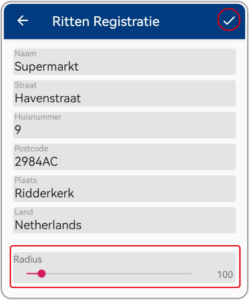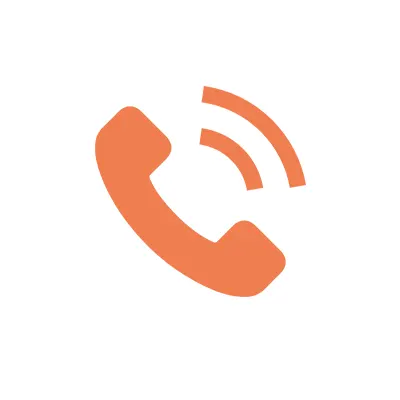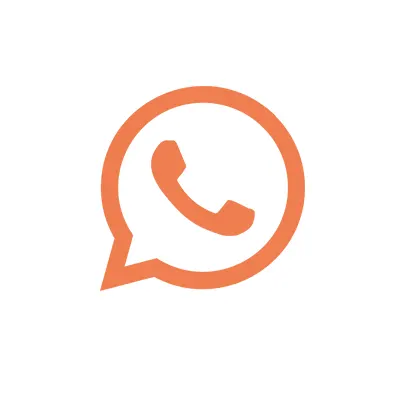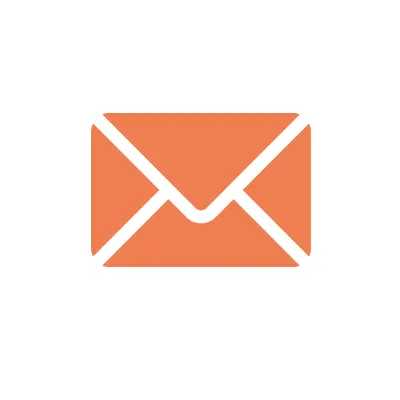Bij een veel voorkomend adres is het mogelijk om deze op te slaan en hier een naam aan te geven.
De applicatie zal op deze plek dan automatisch de gewenste naam bij het adres vermelden.
Zie onderstaande instructievideo of volg de stappen op deze pagina!
Stap 1:
Open de mobiele app & open de rit waarvan u het adres als vaste locatie wenst op te slaan
Tik op het vertrek of aankomst adres om een vaste locatie aan te maken
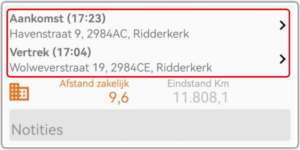
Stap 2:
Vink het vakje aan, vul de gewenste naam in & tik op het vinkje rechtsboven om de locatie op te slaan
Als het adres niet juist wordt vermeld kunt u deze ook aanpassen, zodat dit in het vervolg automatisch wordt gebruikt
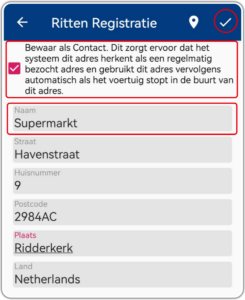
Voorbeeld:
Nu wordt het adres bij de zojuist aangemaakte rit en toekomstige ritten als volgt getoond
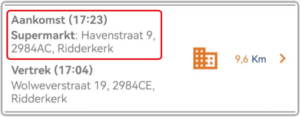
Stap 3:
De opgeslagen vaste locaties worden “Contacten” genoemd & kunt u ook vinden in het menu
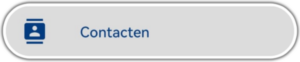
Beheer de aangemaakte vaste locaties in het menu “Contacten”
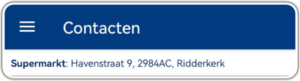
Als u een vaste locatie opent in het menu “Contacten” dan kunt u deze wijzigen + de radius aanpassen